パワーポイント(PowerPoint)の使い方 人気記事ランキング(7ページ目)
2025年12月09日 パワーポイント(PowerPoint)の使い方内でアクセスの多かった記事をご紹介します。
61位powerpointのアニメーションでパラパラ写真をつくろう!
powerpointは仕事だけでなく、さまざまな場面で使用できる便利なツールですよね。ひとつでも多くのアニメーション機能を使いこなせれるようになれば、さらにpowerpointが楽しくなるはず!今回は、写真がパラパラとめくれる機能を紹介します。
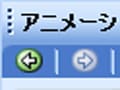 アニメーションの設定ガイド記事
アニメーションの設定ガイド記事62位パワーポイントのテンプレート(テーマ)をスライドマスターで編集
PowerPoint(パワーポイント)に用意されているデザインテンプレートの「テーマ」機能は、スライド全体の印象を左右するものです。パワーポイントのテーマに使われている色やデザインなどがスライドの内容に合わないからといってあきらめていませんか?「スライドマスター」を使うと、テンプレートのテーマを部分的に変更してオリジナルにできます。
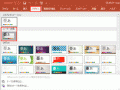 スライドのデザインガイド記事
スライドのデザインガイド記事63位パワーポイントの「アニメーション」の効果的な使い方
パワーポイントのアニメーションは聞き手の関心を集める魅力的な機能ですが、効果的な使い方が必要です。どこにどんなアニメーションを付けるとよいかをじっくり吟味して使わないと、聞き手に意図が伝わらず逆効果になることもあるので注意が必要です。ここでは、アニメーションを設定する際の基本操作を解説しています。実践的でかつ効果的なアニメーションの使い方の実例は、リンクをクリックしてそれぞれの記事をご覧ください。
 アニメーションの設定ガイド記事
アニメーションの設定ガイド記事64位ノートペインに図形や画像を入れるには
ノートペインは、プレゼン本番で話し忘れをふせぐために、発表者の覚え書きを入力する領域です。ノートペインには文字しか入力できませんが、ノート専用モードに切り替えれば、図形や画像も使えます。
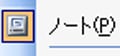 保存と印刷、共有ガイド記事
保存と印刷、共有ガイド記事65位パワポのスマートアート(Smart Art)で図表を手早く作る方法
パワポのスマートアート(Smart Art)で図表を手早く作る方法をお話しします。組織図やベン図など、プレゼンで概念や仕組みをわかりやすく伝えるには図表が欠かせません。パワポのスマートアートを使えば、驚くほど簡単にデザイン性の高い図表が作成できます。
 画像・図形・サウンド・動画ガイド記事
画像・図形・サウンド・動画ガイド記事66位パワポで音、アニメ付きの年賀状を作る
パワポでアニメーションあり、サウンドありの年賀状を作ってみましょう。スライドショー形式で保存したファイルをメールに添付すれば、動く年賀状の完成です。
 画像・図形・サウンド・動画ガイド記事
画像・図形・サウンド・動画ガイド記事67位イラストが飛び出すクリスマスカードを作る
12月と言えば、クリスマス。スライドを開いた途端に、次々とイラストが飛び出すクリスマスカードを作ってみませんか?
 画像・図形・サウンド・動画ガイド記事
画像・図形・サウンド・動画ガイド記事68位起動時に白紙のスライドを自動的に表示するには
初期設定では、PowerPointを起動すると、必ず表紙用のスライドが表示されます。これは「タイトルスライド」という名前のレイアウトのスライドです。起動時に白紙のレイアウトのスライドが自動的に表示するように、カスタマイズしてみましょう。
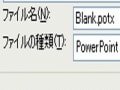 スライドのデザインガイド記事
スライドのデザインガイド記事69位SmartArtの図表を解除して文字だけを取り出すには
PowerPointの「Smart Art」を使うと、簡単な操作でデザイン性の高い図表を作成できます。ただし、後からSmart Artを解除して箇条書きの文字に戻すにはどうすればいいのでしょうか?
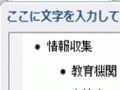 画像・図形・サウンド・動画ガイド記事
画像・図形・サウンド・動画ガイド記事70位パワポのグラフでポイントを目立たせる4つの方法
プレゼンで使うグラフは、ポイントが聞き手に正しく伝わる工夫が必要です。グラフを作成したら、データラベルや吹き出しなどを追加して、ポイントとなる個所が目立つように改良しましょう。
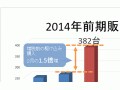 表やグラフの操作ガイド記事
表やグラフの操作ガイド記事